Google 地圖無法在 Android Auto 上運行:5 個有效修復
2分鐘讀
更新了
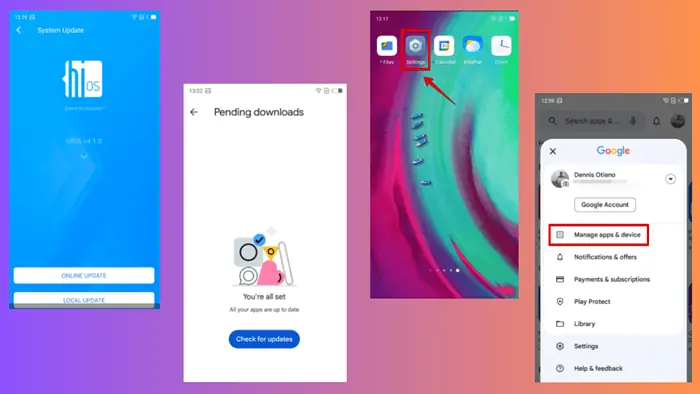
您是否準備好上路,卻發現 Google 地圖無法使用 Android的汽車?我自己也遇到過這個問題,所以我必須找到方法來解決它。
今天,我將向您介紹五個簡單的解決方案 谷歌地圖 在 Android Auto 上啟動並運行。
1. 將 Google 地圖排除在電池優化之外
電池優化功能可能會限制 Google 地圖等應用程式的背景活動。
要解決這個問題:
- 轉到裝置的“設定”並點擊 電池.
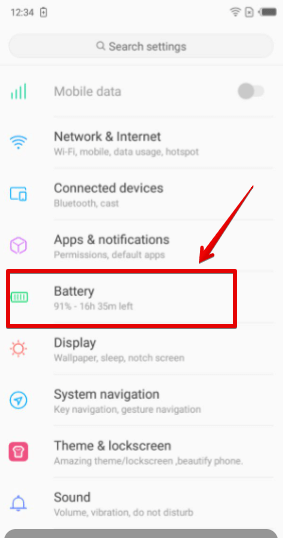
- 點擊螢幕右上角的三個點,然後選擇 電池優化.
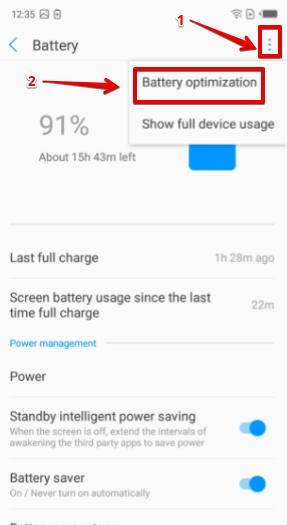
- 在應用程式清單中找到“地圖”,選擇它,然後選擇 不要優化。 龍頭 完成 保存更改。
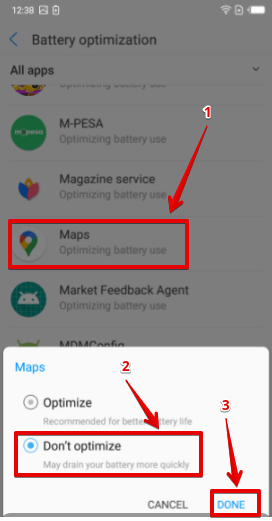
2. 關閉省電模式
就像電池優化一樣,Android 上的保護模式可能會幹擾 Google 地圖。
請按照以下步驟停用它:
- 打開設備的設定並點擊 電池.
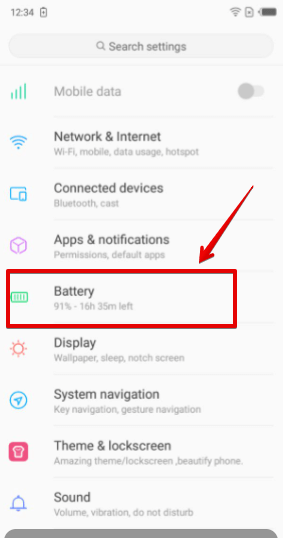
- 如果 省電 模式已啟用,撥動開關將其關閉。
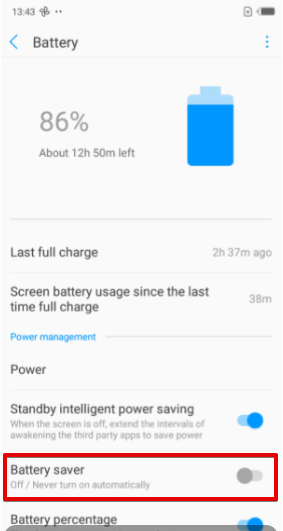
- 某些設備可能有額外的省電設置,例如 自適應電池 or 深度睡眠。也停用這些設定以防止幹擾 Google 地圖。
3. 更新Google地圖
- 在智慧型手機上開啟 Google Play 商店,然後點擊右上角的個人資料圖示。
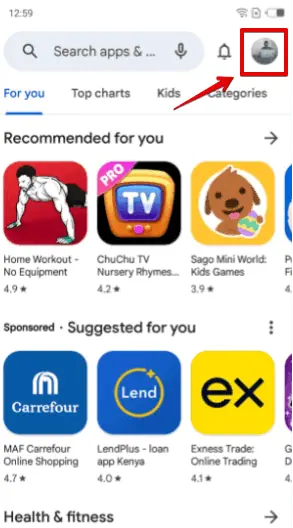
- 選擇 管理應用和設備.
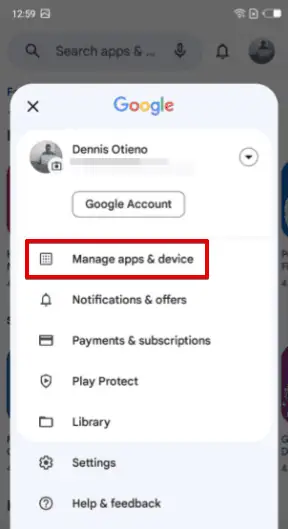
- 敲打 所有的應用程序,然後尋找 Google 地圖。如果有可用更新,請點選 更新消息 在應用程式旁邊安裝最新版本。
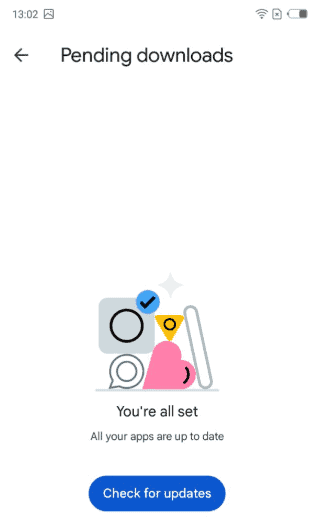
如果您擁有最新版本但仍然遇到問題,請嘗試下一個修復。
4.清除Google地圖的快取和數據
- 訪問設定並轉至 應用和通知.
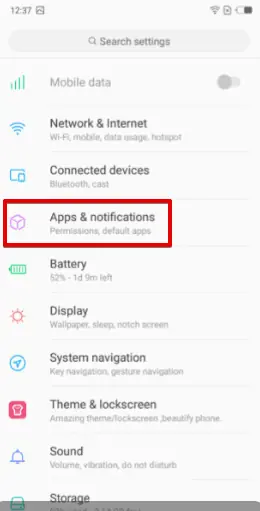
- 輕按 地圖.
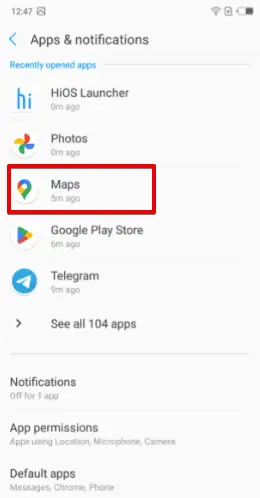
- 選擇 儲存應用.
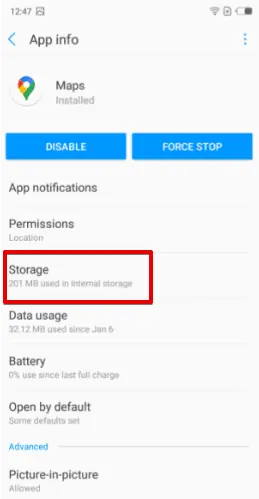
- 輕按 清除緩存 首先,然後 清除數據.
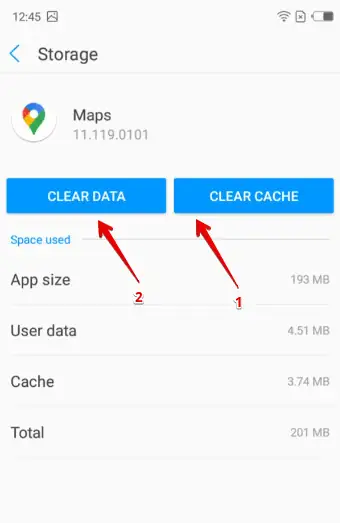
注意: 清除儲存/資料會將應用程式重置為其預設設置,並且您可能會遺失已儲存的資訊。
5.檢查Android作業系統更新
運行最新版本的 Android 可確保相容性和安全性。
- 前往智慧型手機上的「設定」。
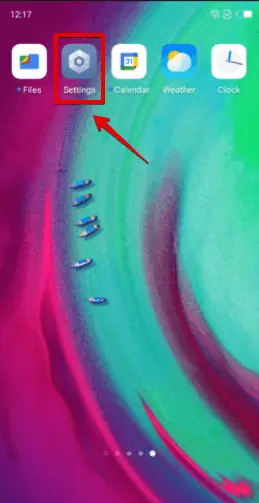
- 向下滾動並選擇 系統.
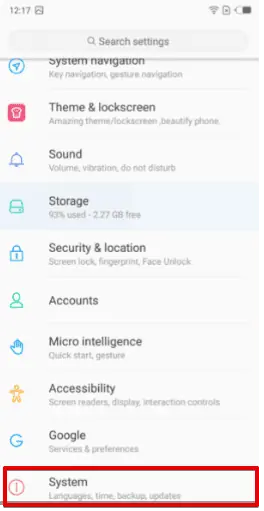
- 敲打 系統更新.
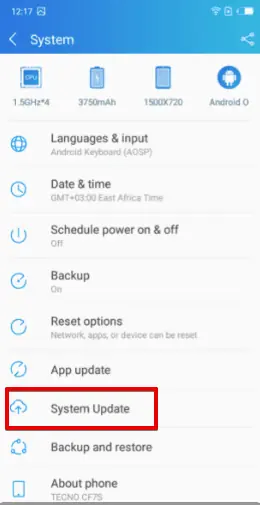
- 按照提示下載並安裝任何可用更新。
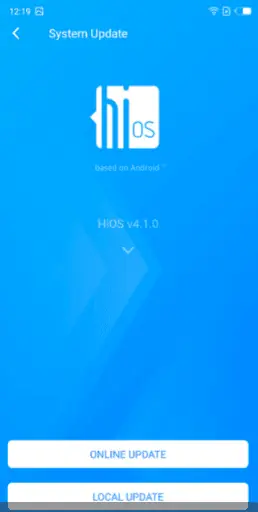
如果您按照這些詳細步驟操作,當 Google 地圖在 Android Auto 上無法運作時,您可以輕鬆地對其進行故障排除。上述修復對您有用嗎?請在評論中告訴我!








